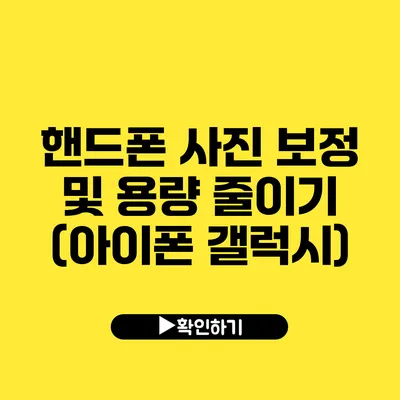사진 한 장이 우리의 기억을 간직하고, 새로운 순간을 기록하는데 큰 역할을 한다는 사실, 누구나 동의할 거예요. 특히 아이폰과 갤럭시 같은 스마트폰을 사용하는 현대인들에게 핸드폰 사진 보정과 용량 줄이기는 필수적인 작업이 되었어요. 오늘은 이 주제를 깊이 있게 다뤄보도록 할게요.
✅ 아이폰 사진 필터 사용법을 배우고 당신의 사진을 더 멋지게 변신시켜보세요.
핸드폰 사진 보정이 중요한 이유
사진 보정이란 단순히 색감을 조정하거나 밝기를 높이는 작업을 넘어서, 우리가 원하는 이미지를 만들어 내는 방법을 뜻해요. 촬영한 사진을 보다 매력적으로 만들 수 있고, 더 나아가 소중한 추억을 더욱 빛나게 하죠.
예를 들어, 친구들과의 여행 사진에 어두운 부분이 있다면, 그것을 밝히고 자연을 더 잘 표현할 수 있는 조정이 가능해요.
사진 보정의 필요성
- 기억의 선명함: 정리한 사진은 시간이 지나도 또렷한 기억을 간직해요.
- SNS 공유시 더 좋은 반응: 보정된 사진은 사람들의 관심을 끌고, 좋아요를 more 받을 확률이 높아져요.
- 자기 표현: 보정을 통해 나만의 스타일을 담을 수 있어요.
✅ 아이폰 사진을 더 화사하게 만드는 비법을 지금 알아보세요!
아이폰과 갤럭시 사진 보정 방법
각 스마트폰에서 사진을 보정하는 방법은 약간의 차이가 있어요. 한번 살펴볼까요?
아이폰 사진 보정하기
아이폰에는 내장된 ‘사진’ 앱을 통해 다양한 보정 기능을 제공해요.
1. 사진 앱 열기: 보정하고 싶은 사진을 선택해요.
2. 편집 버튼 클릭: 화면 오른쪽 상단의 ‘편집’ 버튼을 누르세요.
3. 보정 선택: 여기서 여러 필터와 기본적인 조정을 하거나 슬라이드를 사용해 밝기, 대비 등을 조절할 수 있어요.
보정할 수 있는 항목
- 밝기 및 대비 조절
- 색상 조정(채도, 색온도)
- 필터 사용
- 크롭 및 회전
갤럭시 사진 보정하기
갤럭시 역시 기본 카메라 앱에 보정 기능이 내장되어 있어요. 작업 흐름은 이렇습니다.
1. 갤러리 앱 선택: 보정할 사진을 찾고 선택해요.
2. 편집 아이콘 클릭: 상단의 ‘편집’ 버튼을 터치해요.
3. 보정 메뉴 접근: 여러가지 효과와 필터를 적용할 수 있어요.
보정할 수 있는 항목
- 밝기 및 명암 조절
- 색상 및 선명도 조정
- 스타일 추가(필터 등)
- 자르기 및 회전
사진 용량 줄이기
보정 뿐만 아니라, 사진의 용량을 줄이는 것도 중요해요. 용량이 큰 사진은 저장 공간을 많이 차지해 활용에 제한이 생길 수 있죠.
용량 줄이기 방법
- 압축 앱 사용: ‘Photo Compress’와 같은 앱을 활용해 JPG나 PNG 파일의 용량을 줄일 수 있어요.
- 해상도 설정: 사진 촬영 시 해상도를 낮춰 저장하는 방법도 있어요.
- 불필요한 삭제: 사용하지 않는 사진은 과감히 삭제하여 공간을 확보할 수 있어요.
| 스마트폰 | 보정 방법 | 용량 줄이기 방법 |
|---|---|---|
| 아이폰 | 사진 앱 사용 | 압축 앱 & 해상도 조정 |
| 갤럭시 | 갤러리 편집 기능 | 용량 줄이기 앱 활용 |
결론
사진 보정과 용량 줄이기는 핸드폰 사진을 더욱 가치 있게 만들어주는 중요한 과정이에요. 사진을 보정하여 기억을 새롭게 만들 수 있고, 용량을 줄여 공간도 절약할 수 있어요. 여러분도 이 설명서를 통해 자신의 사진을 더 예쁘게 만들어 보세요! 사진 보정 앱과 용량 줄이기 방법을 적극 활용하면서 한 단계 더 나아간 사진 생활을 해보길 바라요. 💪
자주 묻는 질문 Q&A
Q1: 사진 보정이 중요한 이유는 무엇인가요?
A1: 사진 보정은 기억을 선명하게 간직하고, SNS에서 더 좋은 반응을 이끌어내며, 개인 스타일을 표현하는 데 중요한 역할을 해요.
Q2: 아이폰에서 사진을 어떻게 보정하나요?
A2: 아이폰에서는 ‘사진’ 앱에서 사진을 선택한 후 ‘편집’ 버튼을 클릭하고, 다양한 보정 기능을 사용해 밝기, 대비 등을 조절할 수 있어요.
Q3: 사진 용량을 줄이는 방법은 무엇이 있나요?
A3: 사진 용량을 줄이기 위해 ‘Photo Compress’와 같은 압축 앱을 사용하거나 해상도를 낮추고 불필요한 사진을 삭제하는 방법이 있어요.